|
ALWAYS ON MY MIND
 
Ce tutoriel a été créé avec PSPX21Ultimate et traduit avec PSPX7 mais il peut également être exécuté avec les autres versions. Suivant la version utilisée, vous pouvez obtenir des résultats différents. Depuis la version X4, la fonction Image>Miroir a été remplacée par Image>Renverser horizontalement, et Image>Renverser avec Image>Renverser verticalement . Dans les versions X5 et X6, les fonctions ont été améliorées par la mise à disposition du menu Objets. Avec la nouvelle version X7, nous avons encore Image>Miroir et Image>Renverser/Retourner, mais avec nouvelles différences. Voir les détails à ce sujet ici Certaines dénominations ont changées entre les versions de PSP. Les plus frequentes dénominations utilisées:   Vos versions ici Vos versions ici Nécessaire pour réaliser ce tutoriel:  Scrap  (ici les liens vers les sites des créateurs de tubes) Modules Externes: consulter, si nécessaire, ma section des filtres ici Filters Unlimited 2.0 ici &<Bkg Designer sf10II> - Hinzeberg's Mirror 2 (à importer dans Unlimited) ici Penta.com - Dot and Cross ici Flaming Pear - Pixel Trash ici Funhouse - Cirquelate ici Eye Candy 4000 ici Filtres Funhouse et Penta.com peuvent être utilisés seuls ou importés dans Filters Unlimited. voir comment le faire ici). Si un filtre est fourni avec cette icône,  en fonction des couleurs utilisées, vous pouvez changer le mode mélange et l'opacité des calques. Dans les plus récentes versions de PSP, vous ne trouvez pas le dégradé d'avant plan/arriére plan ou Corel_06_029. Vous pouvez utiliser le dégradé des versions antérieures. Ici le dossier Dégradés de CorelX.  Placer le pinceau dans le dossier Pinceaux. Attention, le pinceau se compose de deux files qui on ne doit séparer. Consulter, si vous voulez, les notes sur les pinceaux ici Placer les sélections dans le dossier Sélections. Ouvrir le masque dans PSP et le minimiser avec le reste du matériel. Couleurs utilisées 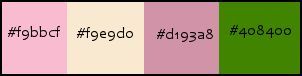 1. Placer en avant plan la couleur #f9bbcf, et en arrière plan la couleur #f9e9d0 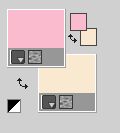 Préparer en avant plan un dégradé de premier plan/arrière plan, style Linéaire. 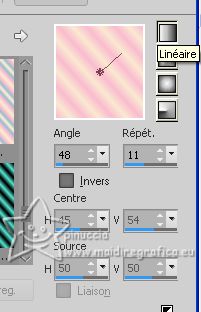 2. Ouvrir une nouvelle image transparente 900 x 600 pixels. Remplir  l'image transparente du dégradé. l'image transparente du dégradé.3. Effets>Effets de distorsion>Coordonnées polaires - couleur d'avant plan #f9bbcf.  4. Effets>Effets d'image>Mosaïque sans jointures, par défaut.  Vous devriez avoir ceci  5. Réglage>Flou>Flou gaussien - rayon 20.  6. Effets>Modules Externes>Filters Unlimited 2.0 - &<Bkg Designer sf10II> - Hinzeberg's Mirror 2, par défaut. 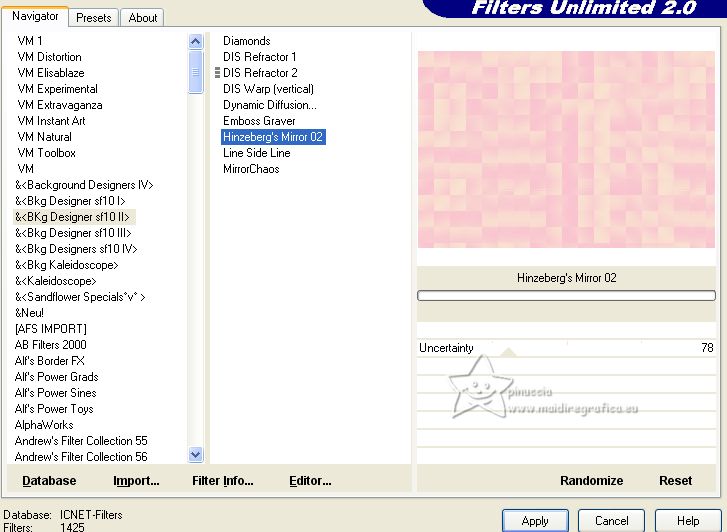 7. Calques>Nouveau calque raster. Sélections>Charger/Enregistrer une sélection>Charger à partir du disque. Chercher et charger la sélection CAD_sel_AOMM_rosa 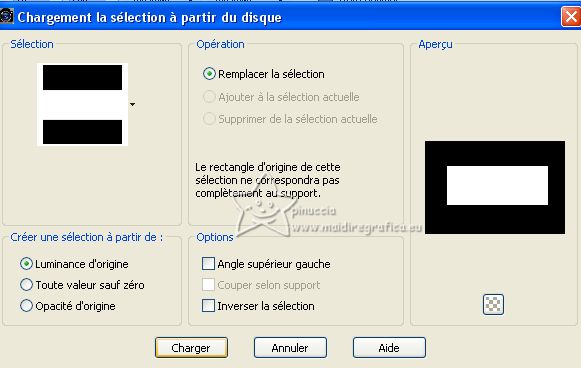 Placer en avant plan la Couleur. Remplir  la sélection avec la couleur d'avant plan #f9bbcf. la sélection avec la couleur d'avant plan #f9bbcf.Sélections>Désélectionner tout. 8. Effets>Modules Externes>Penta.com - Dot and Cross, par défaut. 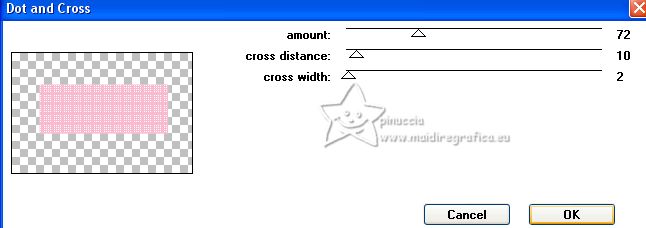 9. Calques>Nouveau calque raser. Sélections>Charger/Enregistrer une sélection>Charger à partir du disque. Chercher et charger la sélection CAD_sel_AOMM_amarillo 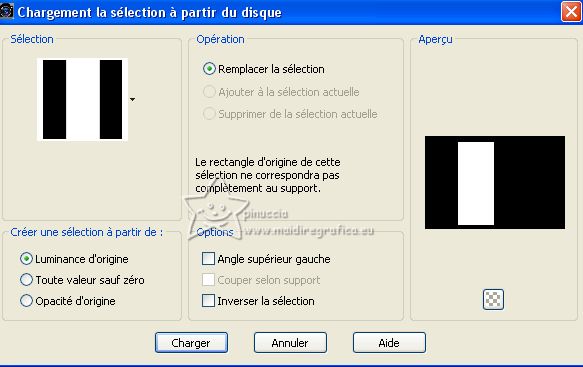 Remplir  la sélection avec la couleur d'arrière plan #f9e9d0. la sélection avec la couleur d'arrière plan #f9e9d0.Sélections>Désélectionner tout. 10. Effets>Modules Externes>Penta.com - Dot and Cross, comme précédemment.  11. Calques>Fusionner>Fusionner le calque de dessous. 12. Effets>Effets d'image>Mosaïque sans jointures, par défaut.  Vous devriez avoir ceci  13. Sélections>Charger/Enregistrer une sélection>Charger à partir du disque. Chercher et charger à nouveau la sélection CAD_sel_AOMM_rosa 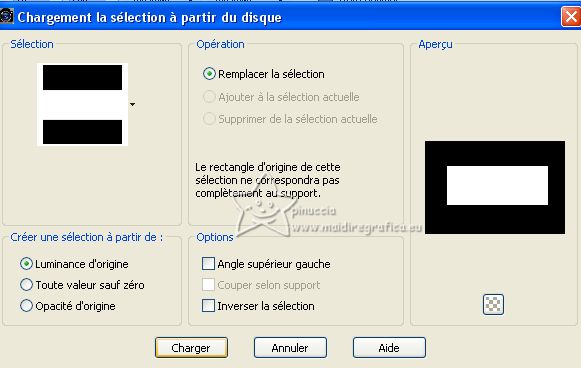 Presser CANC sur le clavier  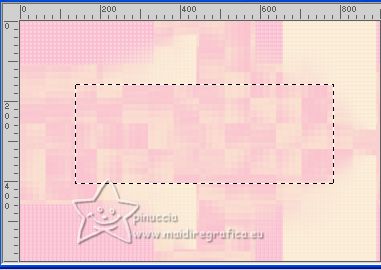 Sélections>Désélectionner tout. 14. Placer le calque en mode Multiplier. 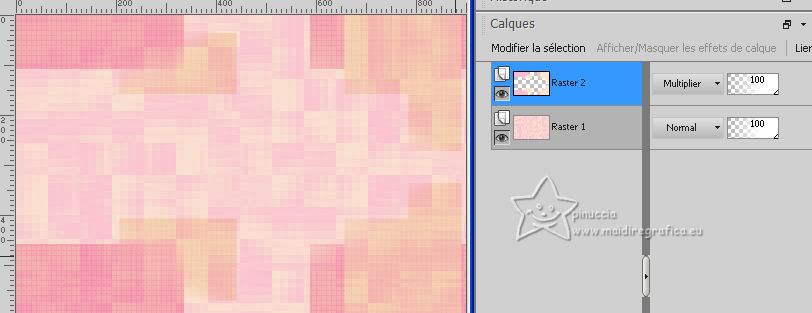 15. Calques>Fusionner>Calques visibles. 16. Calques>Dupliquer. Image>Redimensionner, à 70%, redimensionner tous les calques décoché. 17. Effets>Modules Externes>Flaming Pear - Pixel Trash 18. Placer le calque en mode Écran et réduire l'opacité à 50%. 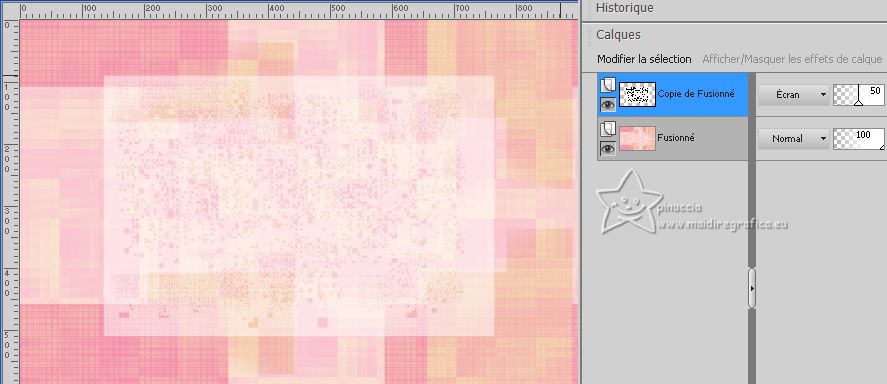 19. Objets>Aligner>Haut. Objets>Aligner>Gauche, ou avec l'outil Sélecteur  et placer Position horiz. et vert.: 0,00  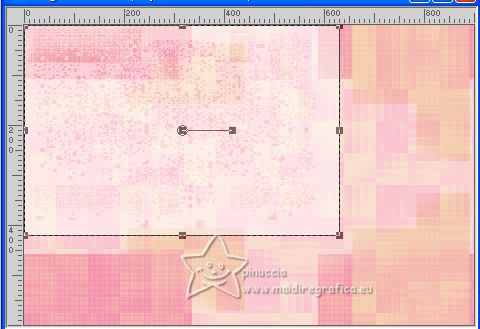 20. Calques>Fusionner>Calques visibles. 21. Calques>Dupliquer. Image>Redimensionner, à 70%, redimensionner tous les calques décoché. 22. Effets>Modules Externes>Filters Unlimited 2.0 - Funhouse - Cirquelate. 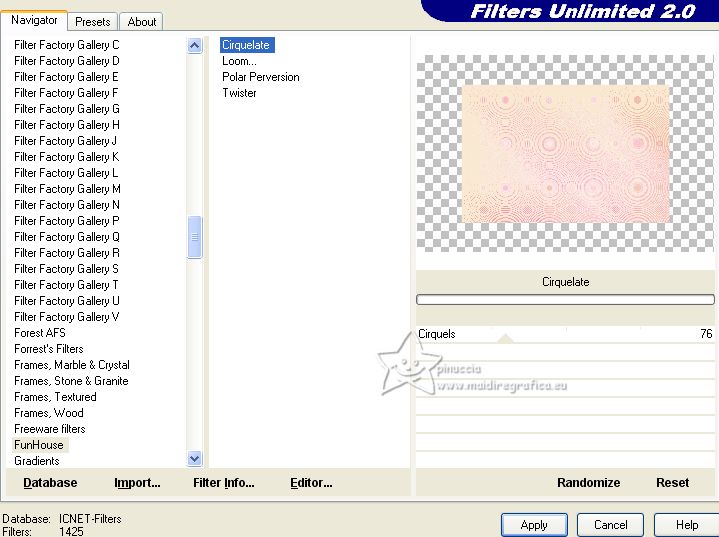 23. Placer le calque en mode Multiplier. Touche K pour activer l'outil Sélecteur  et Placer Position horiz.: 0,00 et garder Position vert.: 90,00. 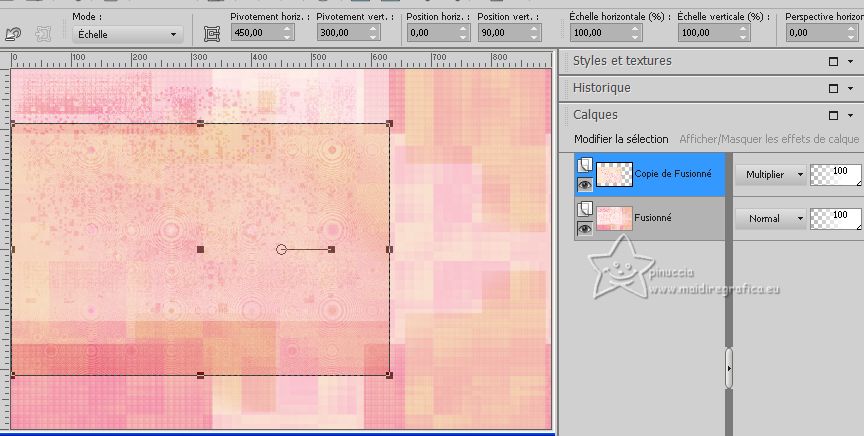 24. Ouvrir le tube vvs-paysagem0544 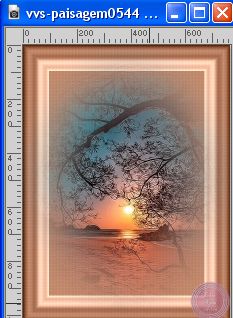 Édition>Copier. Revenir sur votre travail et Édition>Coller comme nouveau calque. Image>Redimensionner, à 70%, redimensionner tous les calques décoché. Placer Position horiz.: 0,00 et garder Position vert.: -58,00. 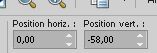 Touche M pour désélectionner l'outil. 25. Calques>Nouveau calque raster. Remplir  le calque avec la couleur d'arrière plan #f9e9d0. le calque avec la couleur d'arrière plan #f9e9d0.26. Calques>Nouveau calque de masque>A partir d'une image. Ouvrir le menu deroulant sous la fenêtre d'origine et vous verrez la liste des images ouvertes. Sélectionner le masque CAD_mascara_001.  Calques>Fusionner>Fusionner le groupe. Placer le calque en mode Multiplier. 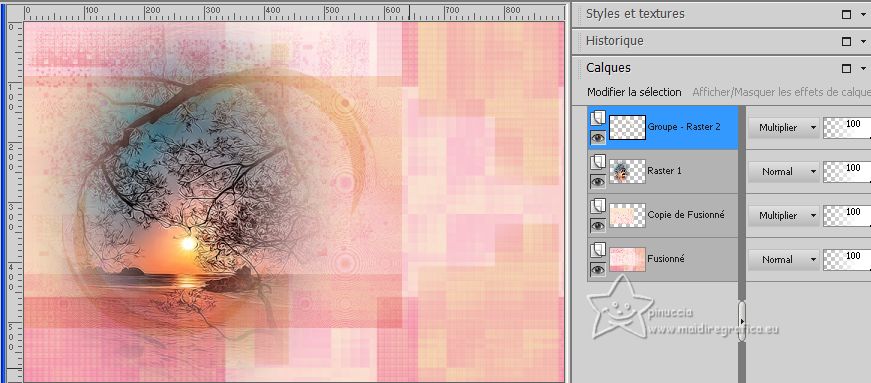 27. Image>Ajouter des bordures, 2 pixels, symétrique, couleur #d193a3  . .Image>Ajouter des bordures, 50 pixels, symétrique, couleur #ffffff. Nous allons ajouter les élémentes du scrap 28. Ouvrir l'élément letiscrap_justetoietmoi_25  Image>Redimensionner, à 20%, redimensionner tous les calques coché. Réglage>Netteté>Netteté. Édition>Copier. Revenir sur votre travail et Édition>Coller comme nouveau calque. Touche K pour activer l'outil Sélecteur  et placer Position horiz.: 0,00 et Position vert.: 31,00. 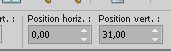 Effets>Effets 3D>Ombre portée, couleur noire 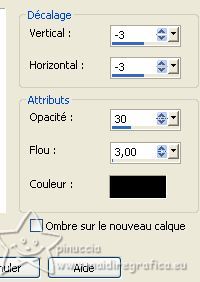 Répéter Ombre portée, vertical et horizontal 3.  29. Ouvrir l'élément letiscrap_justetoietmoi_31 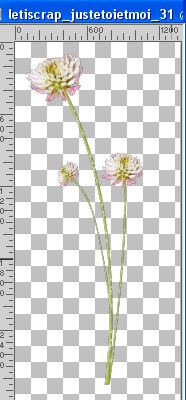 Image>Redimensionner, à 20%, redimensionner tous les calques coché. Réglage>Netteté>Netteté. Image>Miroir. Édition>Copier. Revenir sur votre travail et Édition>Coller comme nouveau calque. Placer Position horiz.: 26,00 et Position vert.: 118,00. 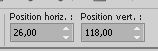 Effets>Effets 3D>Ombre portée, comme précédemment. 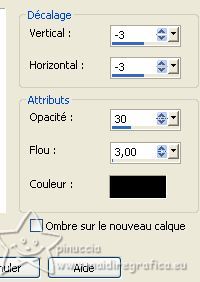  30. Ouvrir l'élément letiscrap_justetoietmoi_25  Édition>Copier. Revenir sur votre travail et Édition>Coller comme nouveau calque. Image>Redimensionner, à 5%, redimensionner tous les calques décoché. 31. Réglage>Netteté>Masque Flou. 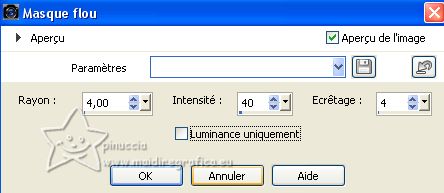 32. Image>Rotation libre - 90 degrés à gauche.  33. Outil Sélecteur  et placer Position horiz.: 367,00 et Position vert.: 621,00. 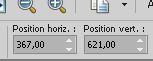 34. Ouvrir l'élément letiscrap_justetoietmoi_22  Édition>Copier. Revenir sur votre travail et Édition>Coller comme nouveau calque. Image>Redimensionner, à 5%, redimensionner tous les calques décoché. Réglage>Netteté>Masque Flou, comme précédemment. Image>Rotation libre - 90 degrés à gauche.  Placer Position horiz.: 422,00 et Position vert.: 595,00. 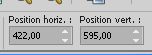 35. Ouvrir l'élément letiscrap_justetoietmoi_4  Édition>Copier. Revenir sur votre travail et Édition>Coller comme nouveau calque. Image>Redimensionner, à 5%, redimensionner tous les calques décoché. Réglage>Netteté>Masque Flou, comme précédemment. Placer Position horiz.: 513,00 et Position vert.: 615,00. 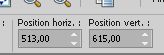 36. Calques>Fusionner>Fusionner le calque de dessous - 2 fois. 37. Calques>Dupliquer. Image>Miroir. Placer Position horiz.: 646,00 et Position vert.: 593,00. 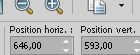 38. Calques>Fusionner>Fusionner le calque de dessous. 39. Ouvrir l'élément letiscrap_justetoietmoi_24  Édition>Copier. Revenir sur votre travail et Édition>Coller comme nouveau calque. Image>Redimensionner, à 5%, redimensionner tous les calques décoché. Réglage>Netteté>Masque Flou, comme précédemment. Image>Rotation libre - 20 degrés à gauche.  Placer Position horiz.: 638,00 et Position vert.: 610,00. 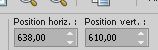 40. Édition>Coller comme nouveau calque (l'élément letiscrap_justetoietmoi_24 est toujours en mémoire). Image>Redimensionner, à 5%, redimensionner tous les calques décoché. Réglage>Netteté>Masque Flou, comme précédemment. Image>Miroir. Placer Position horiz.: 571,00 et Position vert.: 633,00. 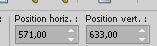 41. Ouvrir l'élément letiscrap_justetoietmoi_14 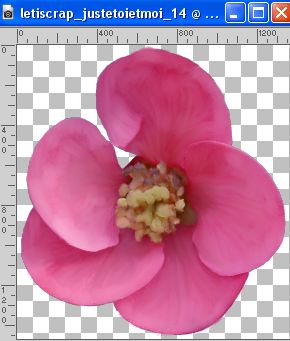 Édition>Copier. Revenir sur votre travail et Édition>Coller comme nouveau calque. Image>Redimensionner, à 5%, redimensionner tous les calques décoché. Réglage>Netteté>Masque Flou, comme précédemment. Placer Position horiz.: 588,00 et Position vert.: 616,00. 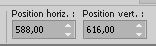 42. Calques>Fusionner>Fusionner le calque de dessous - 3 fois.  43. Calques>Dupliquer. Image>Rotation libre - 90 degrés à gauche. Placer Position horiz: 897,00 et Position vert.: 0,00. 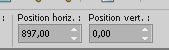 44. Sur ces deux calques de compositions florales: Effets>Effets 3D>Ombre portée, comme précédemment. 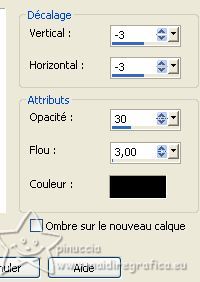  45. Ouvrir le tube CAD_mujeres_007 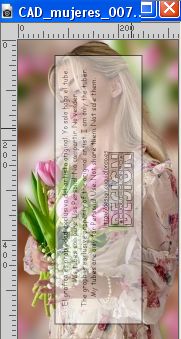 Édition>Copier. Revenir sur votre travail et Édition>Coller comme nouveau calque. Image>Redimensionner, à 108%, redimensionner tous les calques décoché. Placer Position horiz.: 594,00 et Position vert.: 6,00. 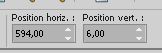 Touche M pour désélectionner l'outil. 46. Effets>Effets 3D>Ombre portée, comme précédemment. 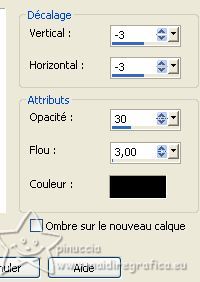  47. Vous positionner sur le calque Raster 3 (la composition florale horizontale) 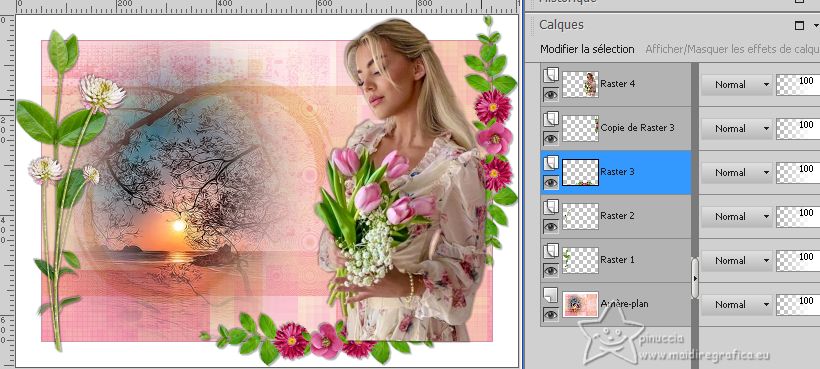 Calques>Agencer>Placer en haut de la pile. 48. Image>Ajouter des bordures, 5 pixels, symétrique, couleur verte #408400  . .Image>Ajouter des bordures, 2 pixels, symétrique, couleur #d193a8  . .Image>Ajouter des bordures, 2 pixels, symétrique, couleur #f9e9d0  . .Image>Ajouter des bordures, 2 pixels, symétrique, couleur #d193a8  . .Image>Ajouter des bordures, 50 pixels, symétrique, couleur #ffffff. 49. Activer l'outil Pinceau  Chercher et sélectionner le pinceau Always01, par défaut.  50. Placer en avant plan une couleur foncée de votre image. Calques>Nouveau calque raster. Appliquer le pinceau avec la couleur foncée, n'importe pas la position. 51. Effets>Modules Externes>Eye Candy 4000 - Gradient Glow. 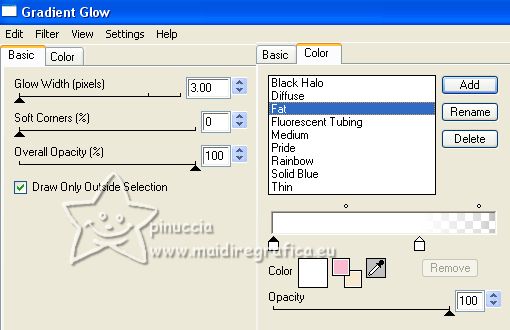 52. Touche K pour activer l'outil Sélecteur  et placer Position horiz.: 37,00 et Position vert.: 559,00. 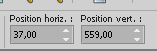 Touche M pour désélectionner l'outil. 53. Effets>Effets 3D>Ombre portée, comme précédemment. 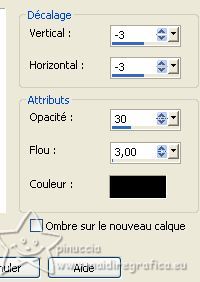  54. Vous positionner sur le calque du bas de la pile. Activer l'outil Baguette magique  et cliquer dans le bord blanc pour le sélectionner. 55. Calques>Nouveau calque raster. Remplir  la sélection avec la couleur utilisée pour le pinceau. la sélection avec la couleur utilisée pour le pinceau.56. Effets>Effets d'image>Mosaïque sans jointures, par défaut.  57. Effets>Effets de textures>Mosaïque antique.  Sélectionner tout. Sélections>Modifier>Contracter - 55 pixels. Effets>Effets 3D>Ombre portée, couleur noire.  Sélections>Désélectionner tout. 59. Image>Ajouter des bordures, 2 pixels, symétrique, couleur #408400  . .60. Image>Redimensionner, 1000 pixels de largeur, redimensionner tous les calques coché. 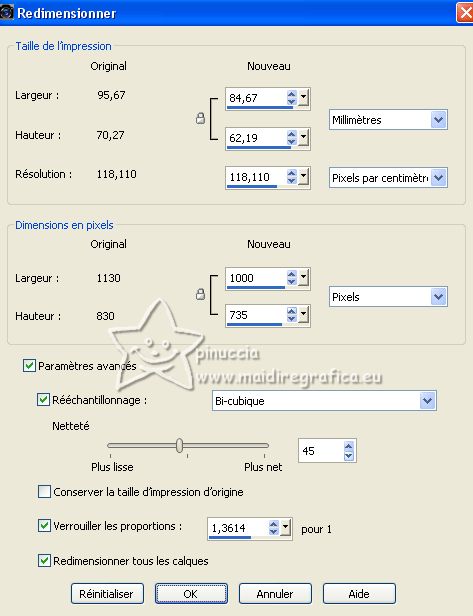 61. Signer votre travail sur un nouveau calque. 62. Ajouter le © du tutoriel (dans le matériel), sans oublier le watermark du traducteur.   (si nécessaire, pour changer la couleur utilisez l'outil Changeur de couleur 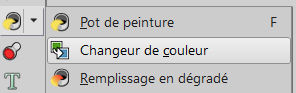 ) )63. Enregistrer en jpg. Pour le tube de cette version merci Lisa T.; le misted est à moi    Vos versions ici Vos versions ici Si vous avez des problèmes, ou des doutes, ou vous trouvez un link modifié, ou seulement pour me dire que ce tutoriel vous a plu, vous pouvez m'écrire. |




